iPhone 使用手冊
- 歡迎
-
-
- 與 iOS 26 相容的 iPhone 型號
- iPhone 11
- iPhone 11 Pro
- iPhone 11 Pro Max
- iPhone SE(第 2 代)
- iPhone 12 mini
- iPhone 12
- iPhone 12 Pro
- iPhone 12 Pro Max
- iPhone 13 mini
- iPhone 13
- iPhone 13 Pro
- iPhone 13 Pro Max
- iPhone SE(第 3 代)
- iPhone 14
- iPhone 14 Plus
- iPhone 14 Pro
- iPhone 14 Pro Max
- iPhone 15
- iPhone 15 Plus
- iPhone 15 Pro
- iPhone 15 Pro Max
- iPhone 16
- iPhone 16 Plus
- iPhone 16 Pro
- iPhone 16 Pro Max
- iPhone 16e
- iPhone 17
- iPhone 17 Pro
- iPhone 17 Pro Max
- iPhone Air
- 設定基本項目
- 按個人風格自訂 iPhone
- 拍攝絕佳的相片和影片
- 與朋友和家人保持聯絡
- 與家人共享功能
- 使用 iPhone 處理日常大小事
- 「Apple 支援」提供的專家建議
-
- iOS 26 的新功能
-
- 指南針
- 捷徑
- 貼士
-
- 開始使用輔助使用功能
- 在設定期間使用輔助使用功能
- 變更 Siri 輔助使用設定
- 快速開啟或關閉輔助使用功能
- 與其他裝置共享「輔助使用」設定
- 版權和商標
在 iPhone 上篩選、過濾、報告和封鎖訊息
當你篩選來自未知寄件人的訊息、過濾並報告垃圾訊息、封鎖不想收到的訊息,以及關閉商户提示,就可以減少不想收到的訊息。
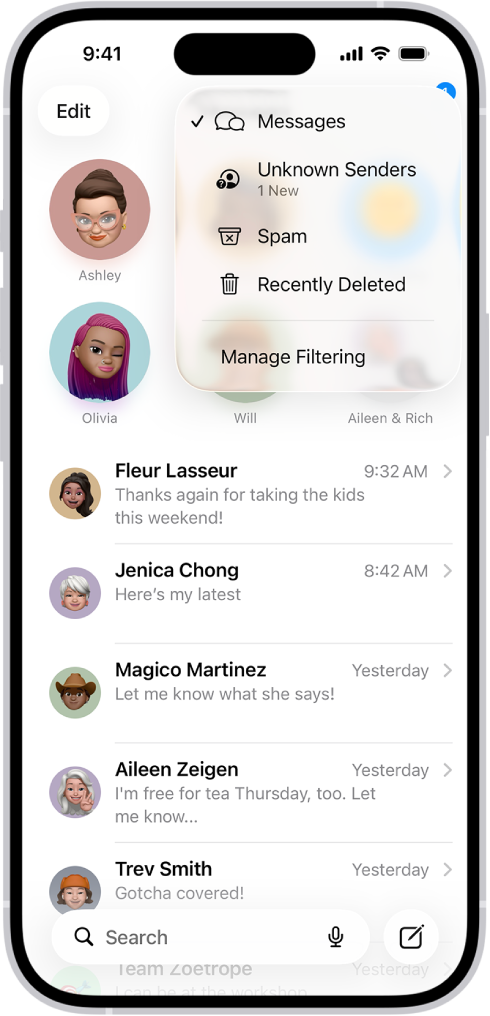
篩選和過濾來自未知寄件人的訊息
你可以避免未知的寄件人直接向你傳送訊息。系統會將未知寄件人的訊息過濾到其他資料夾,且你不會在不想收到通知時收到相關通知。
前往 iPhone 上的「訊息」App
 。
。點一下對話列表右上方的
 ,然後選擇「管理過濾」。
,然後選擇「管理過濾」。開啟「篩選未知的寄件人」。
如你要允許來自未知寄件人的通知,請點一下「允許通知」,然後開啟或關閉那些類別。(選項會因國家和地區而有所不同。)
例如,你可以允許時效性訊息(如驗證碼)的通知。
如要偵測並將來自未知寄件人的 SMS、MMS 和 RCS 訊息過濾到「交易」和「推廣」資料夾,請點一下
 ,點一下「文字訊息過濾器」,然後開啟「文字訊息過濾器」和你安裝的第三方訊息過濾延伸功能。
,點一下「文字訊息過濾器」,然後開啟「文字訊息過濾器」和你安裝的第三方訊息過濾延伸功能。
檢視來自未知寄件人的訊息
前往 iPhone 上的「訊息」App
 。
。點一下對話列表最上方的
 ,然後點一下「未知的寄件人」。
,然後點一下「未知的寄件人」。
將未知的寄件人標示為已知的寄件人
已知的寄件人是指你已將其標示為已知、已加至「通訊錄」App,或曾向其傳送訊息的人員。如果訊息來自你想查看其訊息的對象,但對方被過濾至「未知的寄件人」,你可以將該寄件人標示為已知,這樣就可以允許其訊息出現在你的對話列表中。如要在 iMessage 中開啟未知的寄件人傳送的連結,你必須先將對方標示為已知的寄件人。
前往 iPhone 上的「訊息」App
 。
。點一下對話列表右上方的
 ,然後點一下「未知的寄件人」。
,然後點一下「未知的寄件人」。請執行下列任何操作:
點一下來自你想查看其訊息的寄件人,然後點一下「標示為已知」。
將對方加至「通訊錄」。
在你將寄件人標示為已知或加至通訊錄前,對方的未來訊息都會被過濾到「未知的寄件人」。
還原「垃圾訊息」資料夾中的訊息
系統偵測到伺服器或 iPhone 上收到垃圾訊息時,會將訊息移到垃圾訊息資料夾,而且不會讓垃圾訊息出現在對話列表中。你可以查看訊息是否被誤標為垃圾訊息。
前往 iPhone 上的「訊息」App
 。
。點一下對話列表右上方的
 ,然後選擇「垃圾訊息」。
,然後選擇「垃圾訊息」。點一下不是垃圾訊息的訊息,點一下「不是垃圾訊息」,然後點一下「移至『訊息』」。
該對話會移到主對話列表,你可以在該處傳送回覆。點一下
 ,然後點一下「訊息」。
,然後點一下「訊息」。
垃圾訊息過濾功能預設為開啟。如要將其開啟或關閉,請點一下 ![]() ,點一下「管理過濾」,然後開啟或關閉「過濾垃圾訊息」。
,點一下「管理過濾」,然後開啟或關閉「過濾垃圾訊息」。
報告垃圾訊息
當你使用 iMessage 時,你可以向 Apple 報告垃圾訊息。視乎你的電訊商和國家或地區,報告你透過 SMS、MMS 或 RCS 收到的垃圾訊息會與你的電訊商及其附屬公司分享這項資料。
前往 iPhone 上的「訊息」App
 。
。請執行以下其中一項操作:
如果還未開啟訊息:在訊息上向左掃,點一下
 ,然後點一下「刪除並報告垃圾訊息」。
,然後點一下「刪除並報告垃圾訊息」。如果已開啟訊息:來自任何未知寄件人的訊息底部都會顯示「報告垃圾訊息」連結。點一下「報告垃圾訊息」,然後點一下「刪除並報告垃圾訊息」。
附註:在你回覆訊息後就無法報告。
如你看不到報告透過 SMS、MMS 或 RCS 收到的垃圾訊息之選項:請聯絡你的電訊商。請參閲 Apple 支援文章:iPhone 無線網絡供應商支援與功能。
如你是透過 iMessage 收到訊息,該訊息會連同寄件者資料傳給 Apple,並會從你的 iPhone 上永久刪除。
如果你意外報告並刪除訊息,你可以將訊息還原。
報告垃圾訊息無法阻止寄件人傳送訊息,但你可以封鎖該聯絡人來停止接收訊息。
如要減少收到來自新號碼的訊息,你可以將其過濾。請參閲上文中的:篩選和過濾來自未知寄件人的訊息。
阻擋來自特定聯絡人或電話號碼的訊息
當你封鎖特定聯絡人或電話號碼,系統就不會將來自該聯絡人或號碼的訊息送來。傳送訊息的人不會知道自己的訊息被封鎖。
附註:當你在「訊息」中封鎖聯絡人,也會同時在「郵件」、「電話」、FaceTime、「日曆」和其他 App 中封鎖該聯絡人。請參閲:避免聯絡人與你通訊。
前往 iPhone 上的「訊息」App
 。
。前往包括你要封鎖的人員之對話,然後點一下最上方的人員圖像。
點一下「資料」,向下捲動,然後點一下「封鎖聯絡人」。
你可以移除某人取用共享項目的權限。請參閲:使用「安全檢查」管理資料分享。
如果你仍收到不想收到的訊息,請參閲 Apple 支援文章:在 iPhone 或 iPad 上封鎖電話號碼、聯絡人和電郵。
查看你已封鎖的人
如你收不到某人的訊息,你可以檢查對方是否在「已封鎖的聯絡人」中。
當你在「訊息」中封鎖聯絡人,也會同時在「郵件」、「電話」、FaceTime、「日曆」和其他 App 中封鎖該聯絡人。
前往 iPhone 上的「設定」App
 。
。點一下「私隱與保安」,點一下「已封鎖的聯絡人」,然後執行下列任何操作:
解除封鎖已封鎖的號碼:點一下「[號碼] 未知」,在列表中的號碼上向左掃,然後點一下「解除封鎖」。或點一下「編輯」,然後點一下
 。
。直接將其他聯絡人或號碼加至列表:點一下「新增封鎖名單聯絡人」。
寄件人不會知道自己有否被封鎖。
關閉商户提示
部份商户會就你的訂單和其他交易傳送提示和更新。你可以關閉這些提示。
前往 iPhone 上的「設定」App
 。
。點一下「App」,然後點一下「訊息」。
關閉以下任何一項:
RCS 商業訊息:點一下「RCS 訊息」,然後關閉「RCS 商業訊息」。(適用範圍可能會因電訊商和國家/地區而有所不同。)
Apple Messages for Business:點一下 Messages for Business,然後關閉「商户更新」。
當你收到垃圾訊息時,你也可以依照上述步驟報告垃圾訊息。
貼士:如要避免不想收到的訊息,另一個方法是在你透過「螢幕使用時間」訊息訊息時,只允許你的聯絡人。
如要更改通知的顯示方式和其他選項,你可以設定通知選項。
如要暫停來自「訊息」的通知,請開啟「請勿打擾」或其他「專注模式」。
如要了解報告和防止不想收到的訊息的其他方式,請參閲 Apple 支援文章:識別和避免網絡釣魚訊息、虛假支援來電和其他詐騙情況。